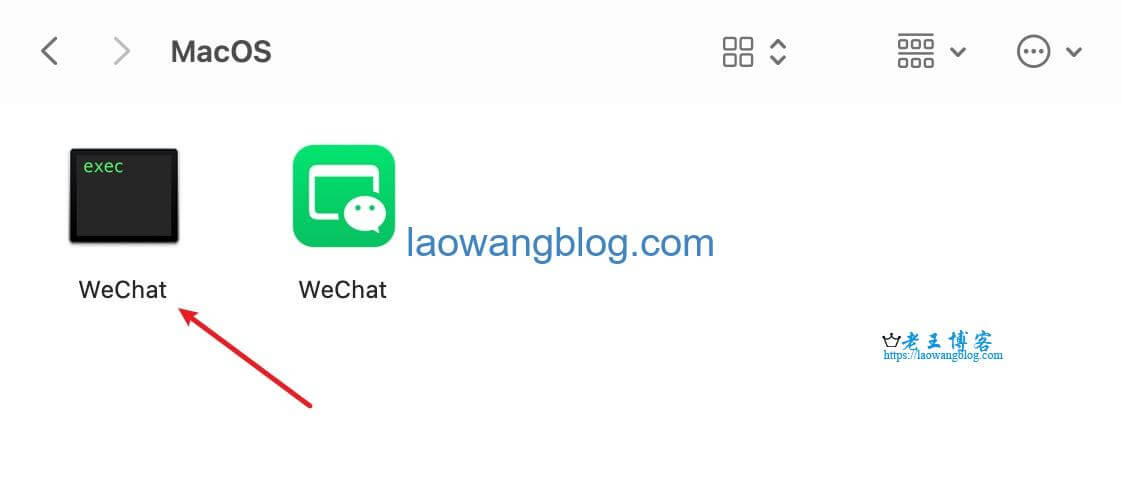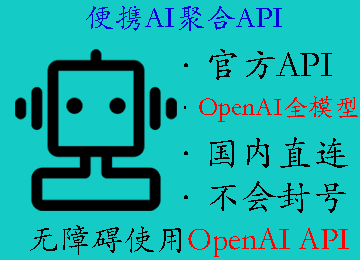前两天老王分享了 Windows 电脑双开/多开微信的方法,今天在用 Mac 的时候同样遇到了需要双开微信的问题,上网搜了下,macOS 确实也支持双开微信,本文就记录下如何在苹果电脑 macOS 双开微信。
一、macOS 双开微信的方法
首先我们需要下载 macOS 的电脑版微信,然后正常登录一个微信,接下来,可以通过以下两种方法在 Mac 上双开微信:1、通过控制台打开;2、逐步找到 Wechat 文件打开。
1、通过控制台双开微信
打开 Mac 自带的终端或者 iTerm,输入以下命令:
/Applications/WeChat.app/Contents/MacOS/WeChat
回车后,就会打开第二个微信,正常扫码登录即可。
2、通过文件双开微信
除了控制台直接打开,我们也可以在文件夹中找到 WeChat 程序包:
- 打开「访达」,在左侧的「应用程序」中找到微信
- 右键「微信」,选择「显示包内容」
- 双击进入「Contents」、「MacOS」
- 双击打开「WeChat」
之后会自动唤起终端打开第二个微信程序。
二、macOS 双开微信的注意点
在苹果电脑 macOS 上双开微信有几个注意点:
- 不管是控制台直接打开还是文件夹中找到文件再打开,我们的终端(或者 iTerm)都不能关闭,不然就会自动退出微信的,点击最小化即可;
- 目前 macOS 好像只能双开微信,按照这个方法尝试打开第 3 个微信时,就报错了:“Class TimerRuner is implemented in both /Applications/WeChat.app/Contents/Frameworks/ilink_network.framework/Versions/A/ilink_network (0x10dab03e0) and /Applications/WeChat.app/Contents/MacOS/WeChat (0x10b7c9dd0). One of the two will be used. Which one is undefined.”
不像 Windows 可以无限多开微信:《Windows 电脑双开/多开微信的方法》